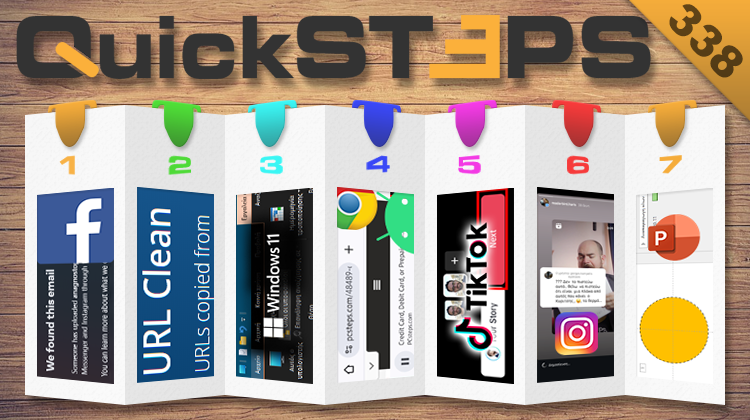Αυτή την εβδομάδα, διαγράφουμε το κινητό ή το email μας από το Facebook, αφαιρούμε οτιδήποτε περιττό από έναν σύνδεσμο πριν τον κοινοποιήσουμε, και χρησιμοποιούμε την Εξερεύνηση αρχείων των Windows 10 στα Windows 11. Ακούμε το περιεχόμενο ιστοσελίδων με τον Chrome σε κινητό Android, δημιουργούμε slideshow στο TikTok, και κοινοποιούμε σχόλια χρηστών σε ιστορίες στο Instagram. Προσθέτουμε κίνηση στο περίγραμμα σχήματος στο PowerPoint.
Προτάσεις συνεργασίας
Τα νέα άρθρα του PCsteps
Γίνε VIP μέλος στο PCSteps
Για να δείτε όλες τις δημοσιεύσεις της στήλης, μπορείτε είτε να κάνετε κλικ στην κατηγορία QuickSteps…

…ή να επισκεφθείτε αυτόν τον σύνδεσμο. Για να βλέπετε ανά πάσα στιγμή τις νέες δημοσιεύσεις της στήλης μας, μπορείτε να προσθέσετε το link στους σελιδοδείκτες σας.
Πώς διαγράφω το κινητό ή το email μου από το Facebook χωρίς να έχω λογαριασμό
Το Facebook ζητά από τους χρήστες να παρέχουν στην εφαρμογή του πρόσβαση στις επαφές που διατηρούν στο κινητό τους. Με αυτόν τον τρόπο, μπορεί να ελέγξει αν οι γνωστοί, συγγενείς, ή φίλοι τους έχουν λογαριασμό στο κοινωνικό δίκτυο και να τους ενημερώσει σχετικά με αυτό.
Αν και πρόκειται για μία χρήσιμη δυνατότητα, δημιουργεί ένα σοβαρό πρόβλημα. Η Meta έχει στη διάθεση της τεράστιο όγκο προσωπικών στοιχείων τα οποία δεν της έχουν παράσχει οι κάτοχοι τους.
Ευτυχώς, υπάρχει η δυνατότητα να ζητήσουμε τη διαγραφή του κινητού ή του email μας από τη βάση δεδομένων του Facebook, και κατ' επέκταση της Meta, ακόμη και αν δεν διατηρούμε οι ίδιοι λογαριασμό στο κοινωνικό δίκτυο.
Αρχικά, επισκεπτόμαστε αυτήν την ιστοσελίδα και πατάμε “Allow all cookies”.
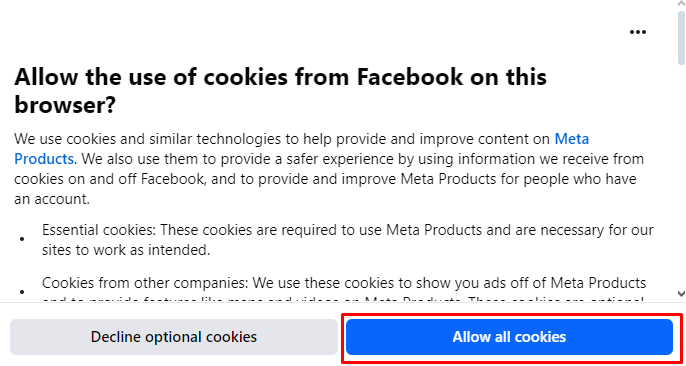
Έπειτα, επιλέγουμε αν θέλουμε να διαγράψουμε τον αριθμό του κινητού μας, κάποιον αριθμό σταθερού τηλεφώνου ή email, και κάνουμε κλικ στο “Next”.
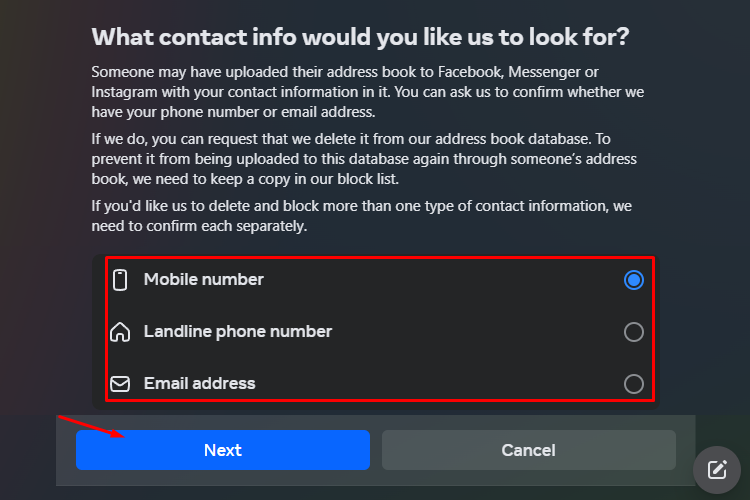
Στη συνέχεια, πληκτρολογούμε τον αριθμό ή το email, διαλέγουμε τα δύο κουτάκια δίπλα στα “Facebook and Messenger” και “Instagram”, και πατάμε “Next”.
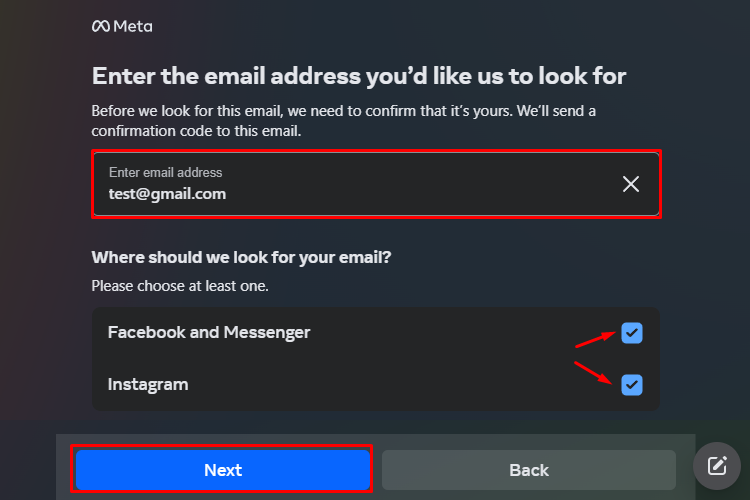
Η Meta θα στείλει ένα κωδικό επαλήθευσης, με email ή SMS, ή θα τον παρέχει με κλήση στο σταθερό τηλέφωνο. Πληκτρολογούμε τον κωδικό στο πλαίσιο και κάνουμε κλικ στο “Next”.
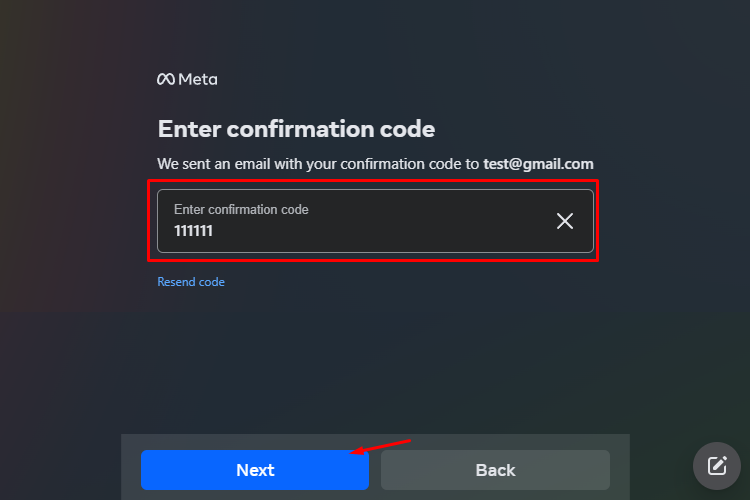
Αν η Meta εντοπίσει τον αριθμό ή το email στις βάσεις δεδομένων της, θα εμφανίσει ένα μήνυμα σαν το παρακάτω. Πατάμε “Confirm” για να επιβεβαιώσουμε τη διαγραφή.
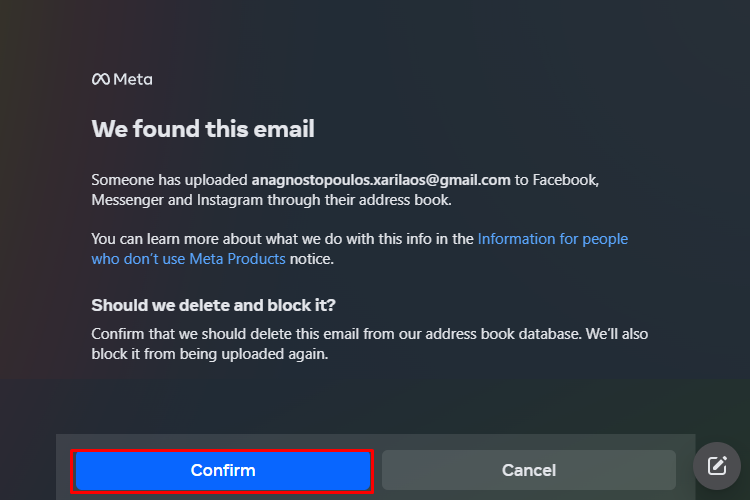
Πώς αφαιρώ οτιδήποτε περιττό από έναν σύνδεσμο πριν τον κοινοποιήσω σε κάποιον
Αρκετές φορές, ένας σύνδεσμος περιέχει περισσότερα στοιχεία από όσα βλέπουμε στη γραμμή διευθύνσεων του browser, όπως διάφορες παραμέτρους παρακολούθησης.
Ως εκ τούτου, είναι καλό να φροντίζουμε ώστε να αφαιρούμε οτιδήποτε περιττό, πριν κοινοποιήσουμε έναν σύνδεσμο σε κάποιον άλλο. Το πρώτο βήμα είναι να ελέγξουμε αν ο σύνδεσμος περιέχει όντως περιττά στοιχεία και να εντοπίσουμε το βασικό URL.
Για παράδειγμα, όταν κάνουμε κλικ στη δημοσίευση ενός άρθρου στο Facebook, ο σύνδεσμος έχει μορφή παρόμοια με την παρακάτω:
https://www.pcsteps.gr/220180-quicksteps-336/?fbclid=IwZXh0bgNhZW0CMTEAAR2DBZkBV0JpLo9oBqu-Il3YxtObYIiptFKbZeOUKoiFmdJcxcaF4WzeJNs_aem_WUS1u0VqKo2HDXmDDUUj2Q
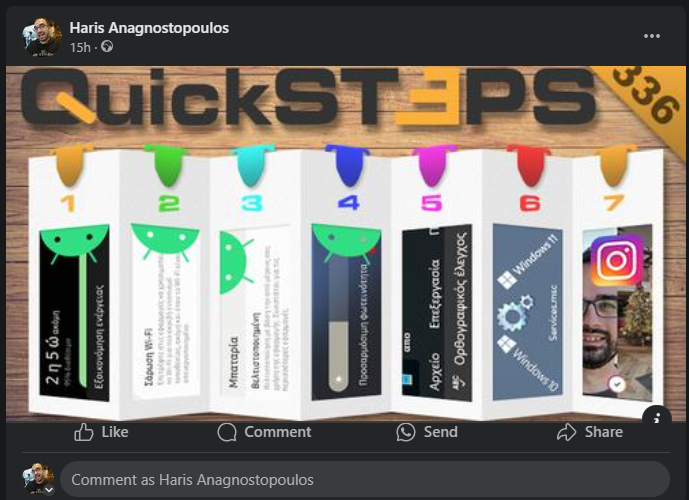
Το βασικό URL σε αυτόν τον σύνδεσμο είναι το “https://www.pcsteps.gr/”, ενώ το στοιχείο που συμπληρώνει το link για να ανοίξουμε το συγκεκριμένο άρθρο είναι το “220180-quicksteps-336/”.
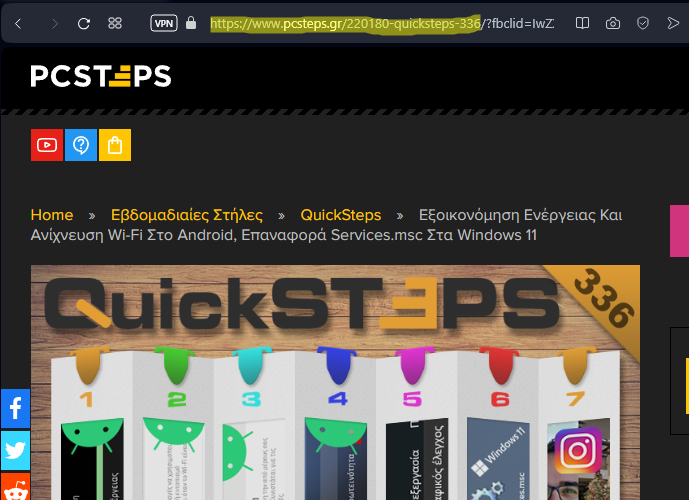
Το υπόλοιπο τμήμα είναι ένα token που προσθέτει το Facebook για να παρακολουθεί τους συνδέσμους που επισκέπτονται οι χρήστες μέσα από την πλατφόρμα του.
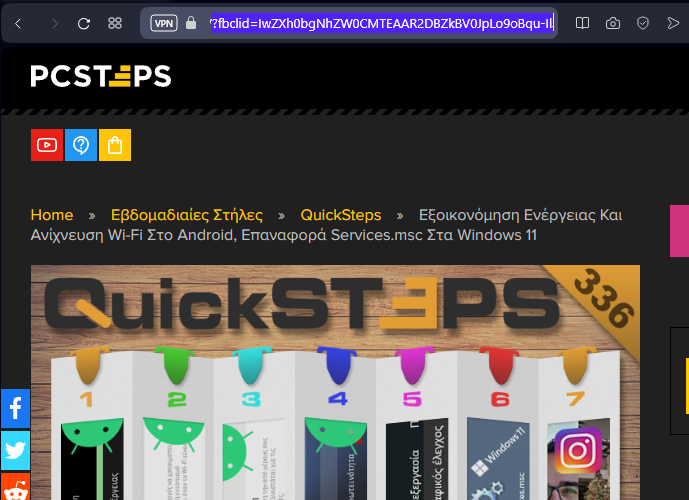
Οπότε, ο σύνδεσμος που πρέπει να στείλουμε σε οποιονδήποτε με τον οποίο θέλουμε να μοιραστούμε το εν λόγω άρθρο θα είναι ο “https://www.pcsteps.gr/220180-quicksteps-336/”.
Ωστόσο, δεν είναι απαραίτητο να ελέγχουμε μόνοι μας και να καθαρίζουμε χειροκίνητα τους συνδέσμους, πριν τους κοινοποιήσουμε. Μπορούμε να χρησιμοποιούμε το εργαλείο URL Clean.
Εφόσον επισκευθούμε την ιστοσελίδα του εργαλείου, κάνουμε επικόλληση τον σύνδεσμο στο πλαίσιο και πατάμε “Clean it!”.
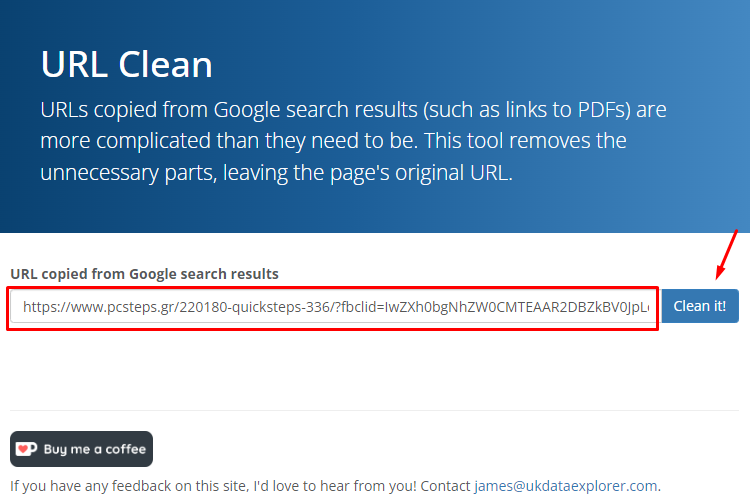
Το εργαλείο θα αφαιρέσει κάθε περιττό στοιχείο και θα εμφανίσει τον καθαρό σύνδεσμο. Μπορούμε να τον αντιγράψουμε πατώντας “Copy”.
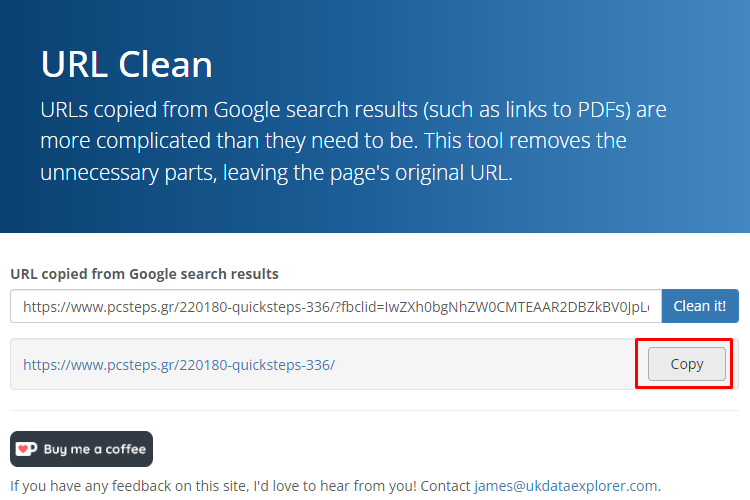
Πώς χρησιμοποιώ την Εξερεύνηση αρχείων των Windows 10 στα Windows 11
Η Εξερεύνηση αρχείων στα Windows 11 έχει πιο καθαρό σχεδιασμό. Για να απλοποιήσει το περιβάλλον αυτής της εφαρμογής, η Microsoft θυσίασε πολλά στοιχεία, τα οποία βρίσκονται στην κορδέλα της Εξερεύνηση αρχείων των Windows 10.
Ωστόσο, υπάρχει τρόπος να επαναφέρουμε την Εξερεύνηση αρχείων των Windows 10 στα Windows 11. Αρχικά, πληκτρολογούμε στην αναζήτηση “Πίνακας Ελέγχου” και πατάμε “Άνοιγμα”.
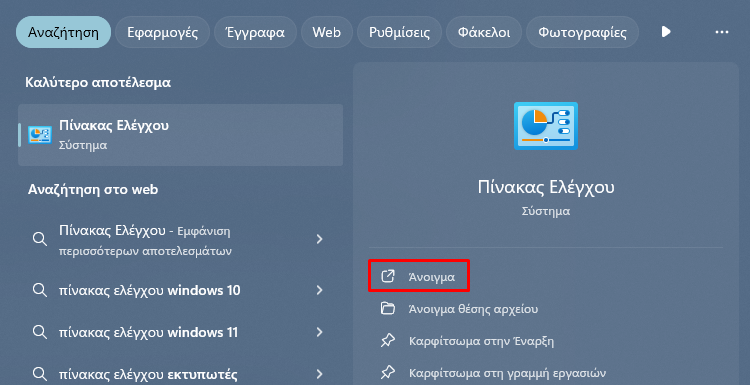
Έπειτα, κάνουμε κλικ στο βελάκι που δείχνει προς τα πάνω, στην πάνω αριστερή γωνία του παραθύρου.
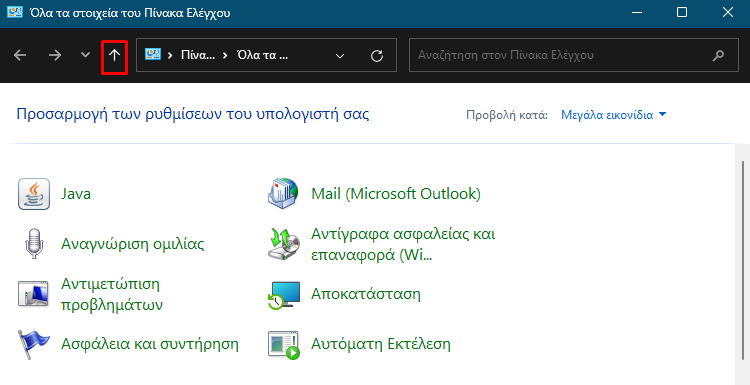
Με την κίνηση αυτή επιστρέφουμε στην Εξερεύνηση αρχείων. Ωστόσο, αντί να είναι αυτή των Windows 11, είναι εκείνη των Windows 10.
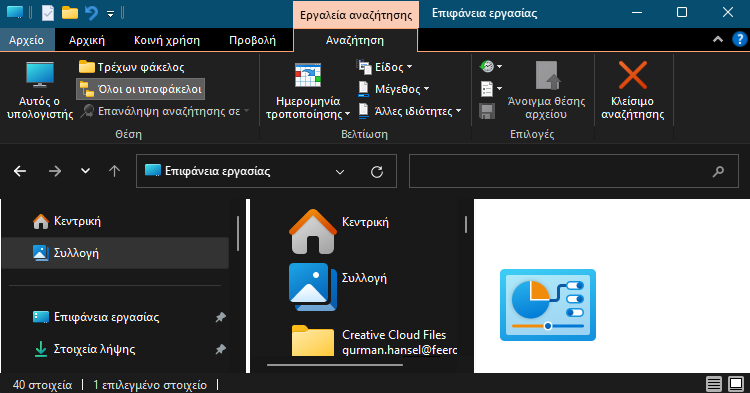
Πώς ακούω το περιεχόμενο ιστοσελίδων με τον Chrome σε κινητό Android
Η ανάγνωση κειμένων είναι μία παραδοσιακή μέθοδος πληροφόρησης. Ωστόσο, για διάφορους λόγους, ενδέχεται να θέλουμε να ακούσουμε ένα άρθρο, έναν οδηγό, και τα λοιπά.
Με τον Chrome για Android μπορούμε να ακούμε το περιεχόμενο μιας ιστοσελίδας. Αν και το χαρακτηριστικό υποστηρίζει προς το παρόν περιορισμένο πλήθος γλωσσών, η Google προσθέτει διαρκώς περισσότερες στη λίστα. Επιπλέον, ο τρόπος χρήσης του είναι ίδιος, άσχετα με τη γλώσσα του κειμένου.
Αρχικά, ανοίγουμε τη σελίδα που θέλουμε να ακούσουμε.
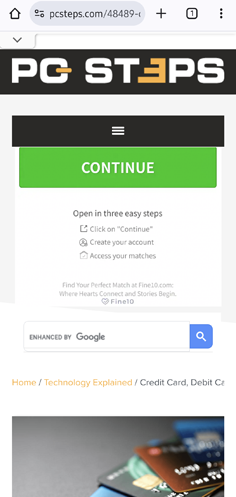
Έπειτα, πατάμε τις τρεις τελείες.
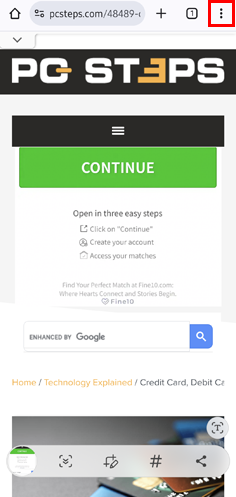
Στη συνέχεια, επιλέγουμε το “Ακρόαση αυτής της σελίδας”.
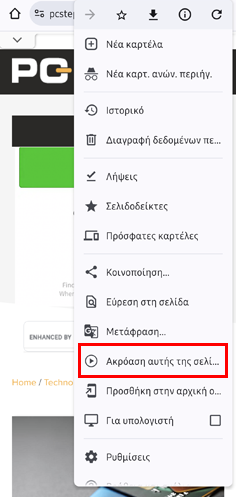
Ο Chrome θα ξεκινήσει να διαβάζει το περιεχόμενο της σελίδας και στο κάτω μέρος θα υπάρχει ένας player που επιτρέπει να κάνουμε παύση και επανεκκίνηση της αναπαραγωγής.
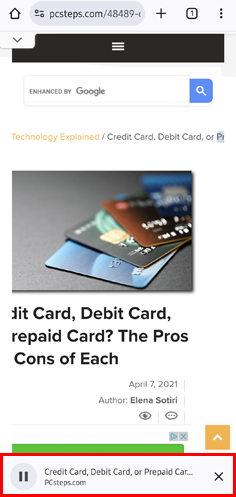
Τέλος, μπορούμε να διακόψουμε την ανάγνωση της σελίδας, πατώντας το “X”.
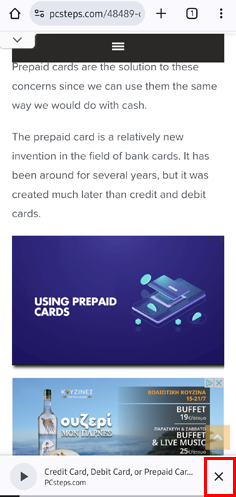
Πώς δημιουργώ slideshow στο TikTok
Στο TikTok μπορούμε να δημιουργούμε slideshow, ώστε να δημοσιεύουμε πολλαπλές εικόνες μαζί, χωρίς αυτές να έχουν τη μορφή βίντεο.
Για να δημιουργήσουμε ένα slideshow στο TikTok, πατάμε το κουμπί δημιουργίας περιεχομένου.
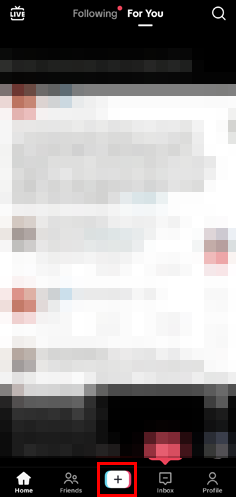
Έπειτα, πατάμε το “Upload” και ανεβάζουμε όλες τις εικόνες που θα χρησιμοποιήσουμε στο slideshow.
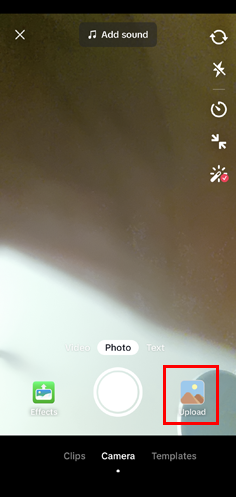
Μετά, διαλέγουμε τις εικόνες και πατάμε “Next”.
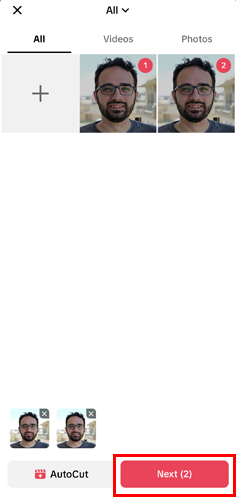
Έπειτα, προσθέτουμε σε κάθε εικόνα / slide ό,τι θέλουμε, όπως ήχο ή κείμενο, και πατάμε “Next”.

Τέλος, προσθέτουμε τις πληροφορίες που θέλουμε, εφαρμόζουμε τις ρυθμίσεις της αρεσκείας μας, και πατάμε “Post”.
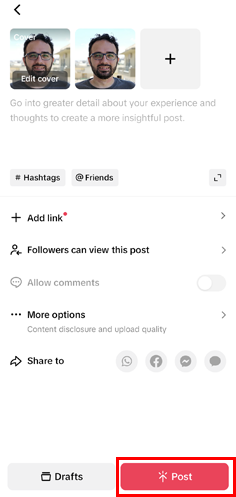
Πώς κοινοποιώ σχόλια χρηστών σε ιστορίες στο Instagram
Οι ιστορίες στο Instagram μπορεί να περιέχουν πολλά περισσότερα από μία εικόνα, ή μερικά αυτοκόλλητα. Μεταξύ άλλων, μπορούμε να προσθέτουμε στις ιστορίες σχόλια χρηστών.
Αρχικά, εντοπίζουμε το σχόλιο και πατάμε παρατεταμένα πάνω.
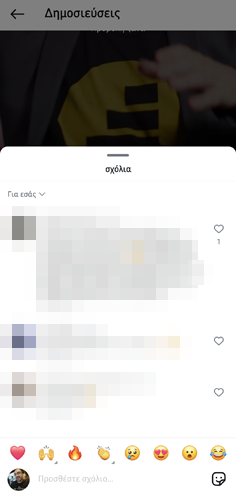
Στο μπλε μενού που θα εμφανιστεί, πατάμε “Προσθήκη στην”.
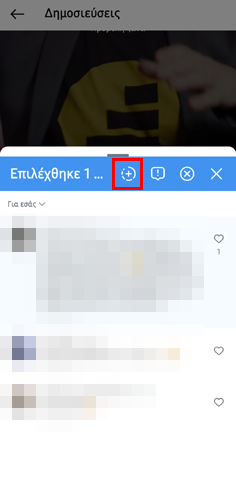
Θα ανοίξει το μενού δημιουργίας ιστορίας. Πραγματοποιούμε όλες τις ρυθμίσεις, προσθήκες, και αλλαγές που θέλουμε, και δημοσιεύουμε την ιστορία.
Πρέπει να αναφέρουμε ότι το Instagram θα προσθέσει ως φόντο στην ιστορία τη δημοσίευση στην οποία έχει γίνει το σχόλιο.
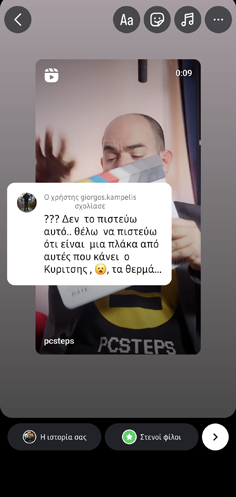
Μία ιστορία που περιέχει κάποιο σχόλιο χρήστη, μοιάζει με αυτή της παρακάτω εικόνας. Οι άλλοι χρήστες μπορούν να πατήσουν στο σχόλιο και να επιλέξουν να δουν το αρχικό περιεχόμενο πατώντας “Προβολή σχολίου”.
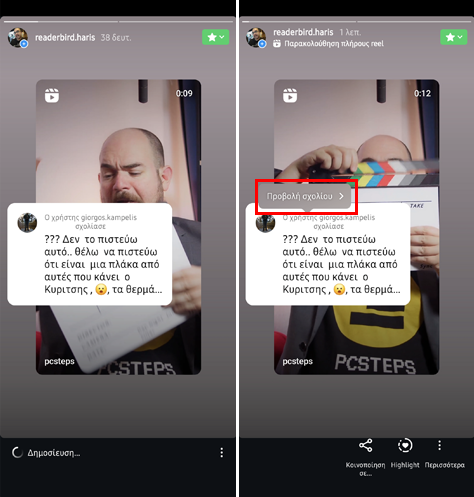
Πώς προσθέτω κίνηση στο περίγραμμα ενός σχήματος με το PowerPoint
Με το PowerPoint μπορούμε να δημιουργούμε διαδραστικές και υψηλής ποιότητας και αισθητικής παρουσιάσεις. Χρησιμοποιώντας τα εργαλεία της εφαρμογής, μπορούμε να προσθέσουμε ποικίλα εφέ στα αντικείμενα που απαρτίζουν μία διαφάνεια.
Ένα εξαιρετικά ενδιαφέρον εφέ είναι η κίνηση του περιγράμματος ενός σχήματος. Για να κάνουμε κάτι τέτοιο, πηγαίνουμε στην καρτέλα “Εισαγωγή”, από το “Απεικονίσεις” επιλέγουμε το “Σχήματα”, διαλέγουμε το σχήμα που θέλουμε και το σχεδιάζουμε πάνω στη διαφάνεια.
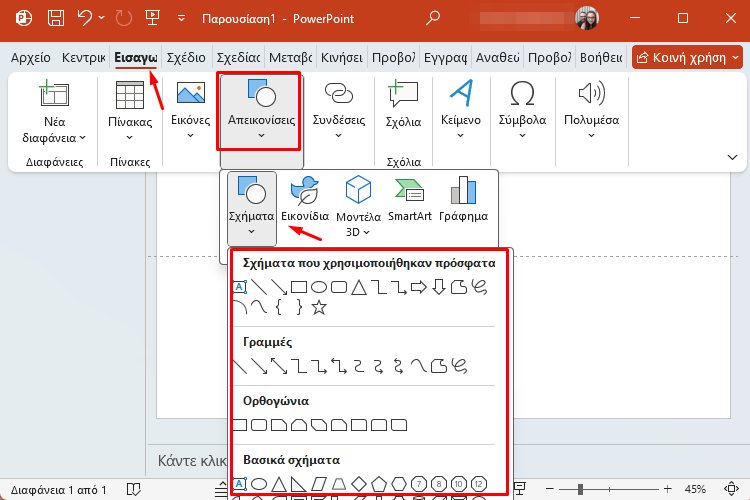
Μετά, επιλέγουμε το σχήμα, πατάμε “Ctrl + C”, μετά πατάμε “Ctrl + V”, και μετακινούμε το νέο σχήμα πάνω από το αρχικό.
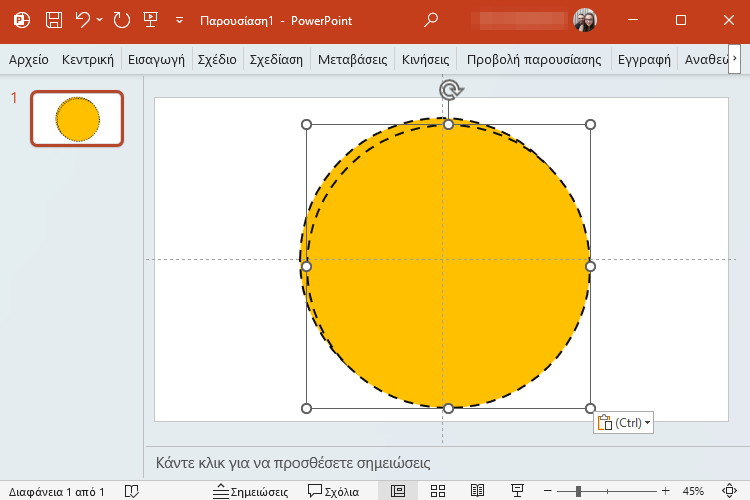
Στη συνέχεια, κάνουμε δεξί κλικ στο πάνω σχήμα και από το “Γέμισμα” διαλέγουμε το “Χωρίς γέμισμα”.
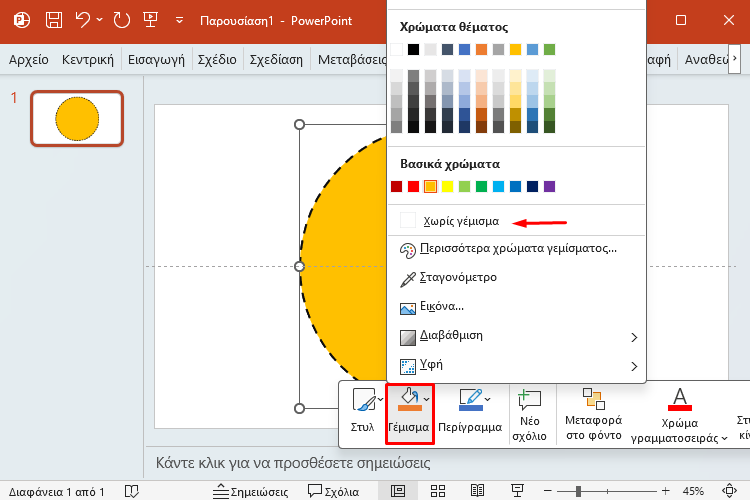
Έπειτα, κάνουμε δεξί κλικ στο ίδιο σχήμα και διαλέγουμε “Μορφοποίηση σχήματος”.

Μετά, κάνουμε κλικ στο “Γραμμή” και μορφοποιούμε τη γραμμή από το περίγραμμα του σχήματος. Το εφέ της κίνησης είναι πιο έντονο όταν η γραμμή έχει σχετικά αυξημένο πάχος και μορφή όπως παύλες ή τελείες.
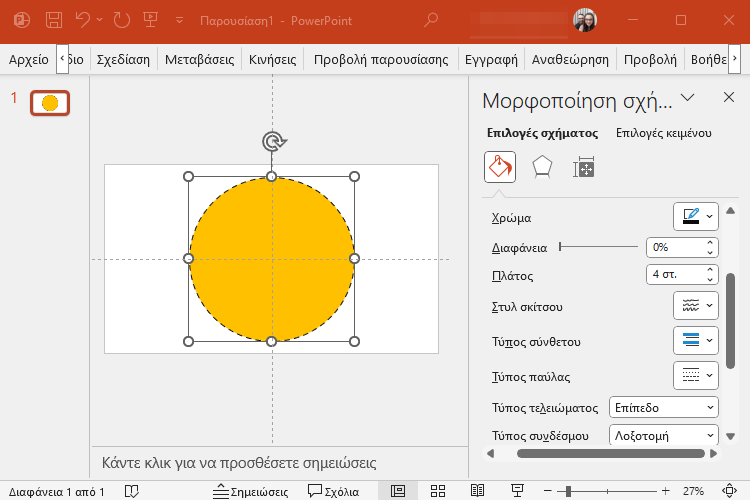
Στη συνέχεια, κλείνουμε το πλαίσιο, πηγαίνουμε στην καρτέλα “Κινήσεις”, και από το “Εφέ κίνησης” διαλέγουμε την κίνηση της αρεσκείας μας. Μία καλή επιλογή είναι ο “Τροχός”.
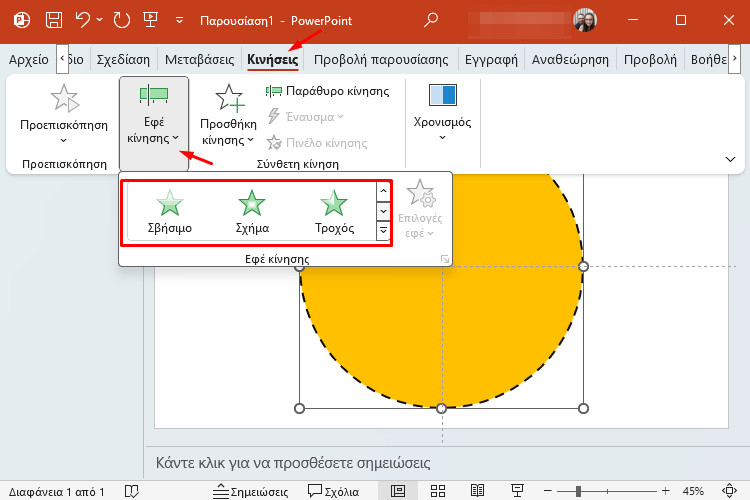
Έπειτα, κάνουμε δεξί κλικ στο αρχικό σχήμα και από το “Περίγραμμα” επιλέγουμε το “Χωρίς περίγραμμα”.
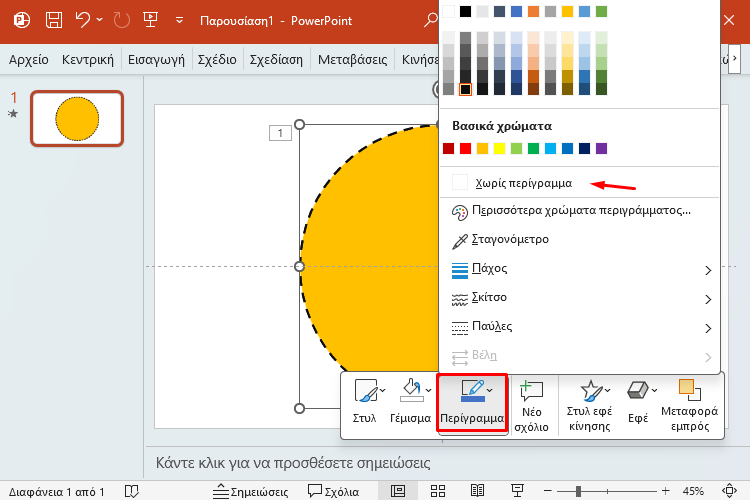
Για να δούμε το τελικό εφέ, πηγαίνουμε στην καρτέλα “Κινήσεις”, κάνουμε κλικ στο “Παράθυρο κίνησης”, και πατάμε “Αναπαραγωγή όλων”.
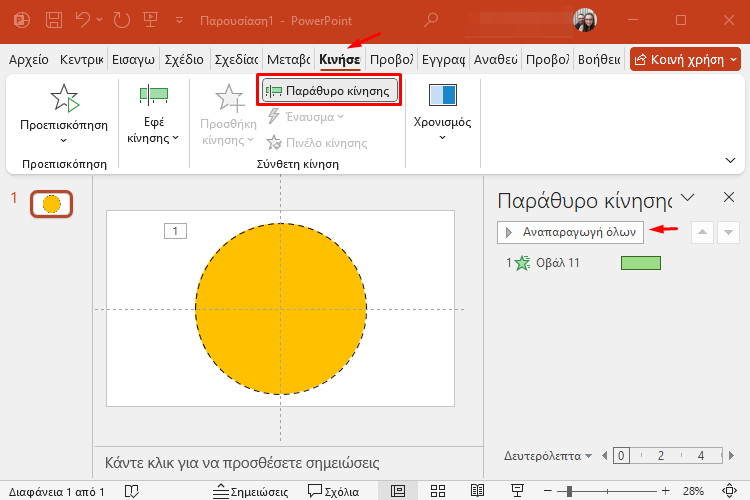
Στη παρακάτω εικόνα μπορούμε να δούμε το εφέ του τροχού στο περίγραμμα ενός κυκλικού σχήματος.
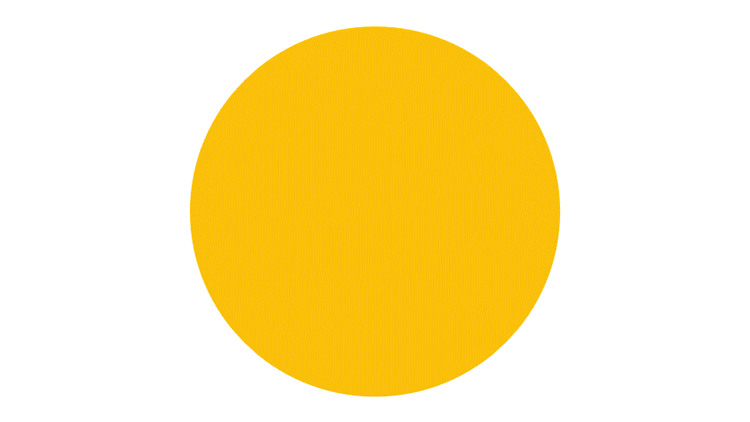
Σας άρεσαν τα QuickSteps της εβδομάδας;
Πώς σας φάνηκαν οι συμβουλές και τα κόλπα αυτής της εβδομάδας; Γνωρίζατε ή/και χρησιμοποιούσατε κάποιο από αυτά;
Έχετε να προτείνετε κάποιο δικό σας κόλπο, ή μία συμβουλή που θέλετε να μπει στη στήλη μας; Γράψτε τη στο Questions.pcsteps.gr και ίσως τη δημοσιεύσουμε σε μελλοντικό οδηγό.